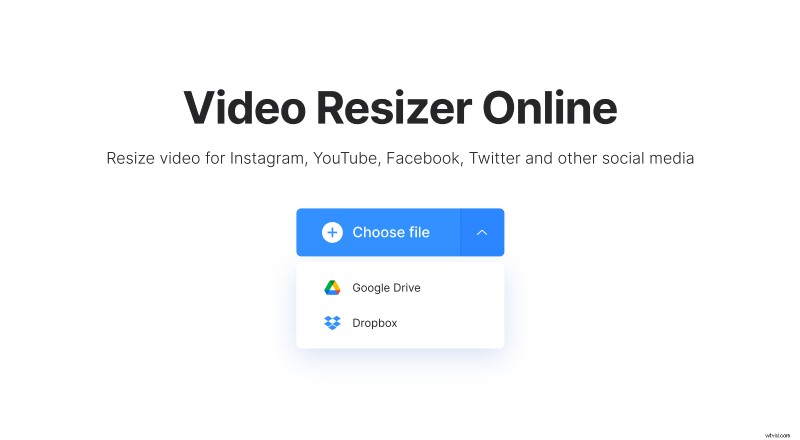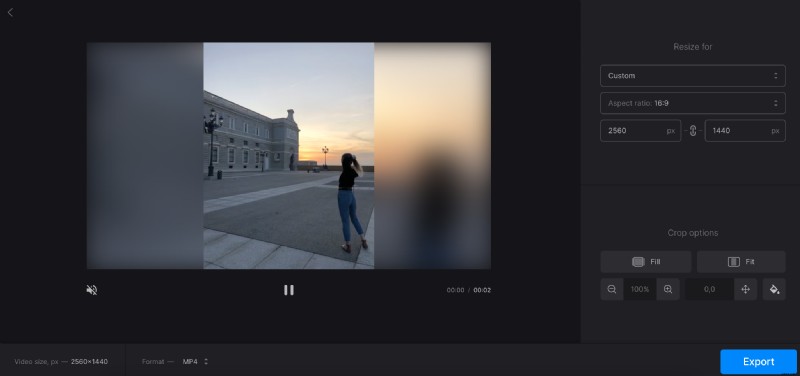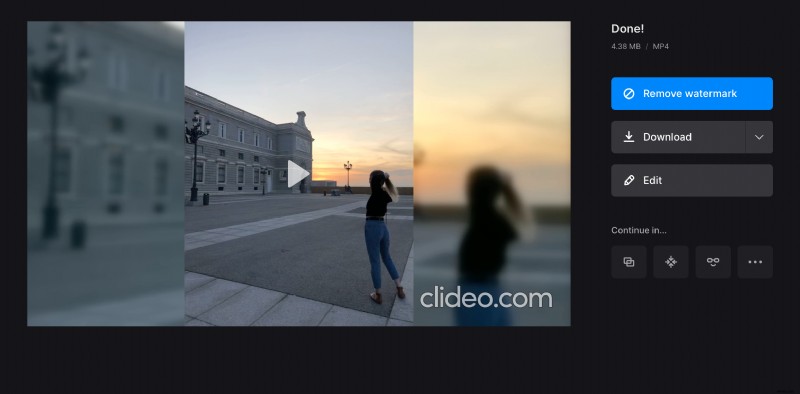Qu'est-ce que le rapport hauteur/largeur ?
Le rapport d'aspect ressemble généralement à ceci, largeur:hauteur, par exemple, 1:1, 4:3, 16:9, etc. À cela, ces nombres ne sont pas la largeur ou la hauteur réelle en pixels ou toute autre unité spécifique. Voyons quelques exemples :
- Le format 1:1 signifie que la largeur et la hauteur sont identiques. L'image réelle en pixels peut être de 200 x 200 px ou de 500 x 500 px, etc.
- Le format d'image 8:5 signifie que la largeur correspond à 1,6 fois sa hauteur. La taille peut être de 640 x 400 px, ou de 1 280 x 800 px, etc.
De plus, la même proportion peut être représentée de différentes manières - 8:5, 16:10, 1,6:1 sont tous égaux. C'est une question de conventions. Ils disent qu'il est plus facile de comprendre la différence entre les écrans qui ont des rapports d'aspect 16:10 et 16:9. Le contraste entre 8:5 et 16:9 n'est pas si évident.
Nous allons décrire les proportions les plus courantes et leur utilisation typique sur différents réseaux sociaux.
- Format 16:9
- Format 4:5
- Format 4:3
- Format 1:1
- Format 9:16
- Comment modifier les proportions en ligne
Format 16:9 (écran large)
Il s'agit d'un format standard international pour les écrans larges HDTV, SDTV grand écran, les ordinateurs portables, les écrans d'ordinateur et les smartphones.
Tous les principaux médias sociaux - Instagram, Facebook, Twitter, Youtube, LinkedIn, Pinterest - accepteront ce type de ratio pour les vidéos, ainsi que les publications d'images.
Rapport d'aspect 4:5 (portrait)
Cette proportion provient en fait de la photographie - une photo de 8 x 10 pouces l'a. À un moment donné, Instagram a introduit ce format d'image pour les photos et vidéos de portraits intégrées afin que les utilisateurs aient une expérience plus diversifiée et authentique.
Format 4:3 (standard)
Il est généralement utilisé pour les écrans d'ordinateur SDTV et vidéo, les appareils photo numériques. Les tout premiers films avaient ce format d'image et c'était la norme pendant des années. De nos jours, il s'agit davantage d'un choix stylistique utilisé pour ajouter un effet cinématographique à un film. Vous pouvez trouver ce rapport hauteur/largeur sur YouTube lorsque vous voyez une vidéo avec du pillarboxing.
Rapport d'aspect 1:1 (carré)
Bien qu'il n'y ait pas d'appareils largement répandus avec des écrans carrés, des applications comme Instagram ou Facebook utilisent cette proportion pour les photos et vidéos intégrées. De plus, presque toutes les photos de profil devront également avoir ce rapport hauteur/largeur.
Format 9:16 (vertical)
L'utilisation globale des smartphones a augmenté le nombre de vidéos et d'images verticales avec cette proportion. Et maintenant, de nombreuses applications, comme Snapchat, Instagram, Facebook, TikTok et Twitter ont introduit des histoires qui ont besoin de ce rapport hauteur/largeur.
Comment modifier les proportions en ligne
Clideo propose un ensemble puissant d'outils en ligne pour éditer différents types de médias. Le service peut être utilisé dans n'importe quel navigateur, sur n'importe quel appareil ou plate-forme, y compris Windows, Android, Mac, iOS et Linux.
L'un des outils utiles pour gérer le format d'image est notre redimensionneur vidéo. Il permet de redimensionner la vidéo pour Instagram, YouTube, Facebook, Twitter et d'autres médias sociaux avec des préréglages spéciaux.
Mieux encore, il n'est pas nécessaire de s'inscrire ou de payer quoi que ce soit si vos fichiers font jusqu'à 500 Mo.
-
Accédez au changeur de format d'image et de vidéo pour ajouter votre fichier à partir de votre appareil ou de votre stockage dans le cloud.
-
Une fois le fichier téléchargé, sélectionnez l'un des médias sociaux dans le premier menu déroulant. Choisissez ensuite l'un des préréglages prédéfinis pour un type de publication.
Vous pouvez également définir un format d'image personnalisé.
Pour apporter la touche finale, utilisez les paramètres "Options de recadrage", et une fois cela fait, appuyez sur le bouton "Exporter".
-
Si tout semble bon, vous pouvez télécharger le fichier sur votre ordinateur ou votre téléphone, ainsi que l'enregistrer sur Google Drive ou Dropbox.
Pour essayer d'autres paramètres, appuyez sur "Modifier" pour revenir à l'écran précédent.